Una de las características más útiles que puedes encontrar en Android es la capacidad de "transcripción automática". Usando el reconocimiento de voz, Google ha creado una tecnología precisa y avanzada que permite que la transcripción de cualquier video o audio que estés escuchando se muestre automáticamente. Que puede ser un podcast, video o grabación de audio.
Para dispositivos con Android 11 y superior, acceder a esta función está a solo un toque, muy útil. Aquí se explica cómo habilitar, personalizar y deshabilitar la transcripción automática cuando ya no se necesita. Verificar La mejor forma de transcribir tu podcast sin esfuerzo.
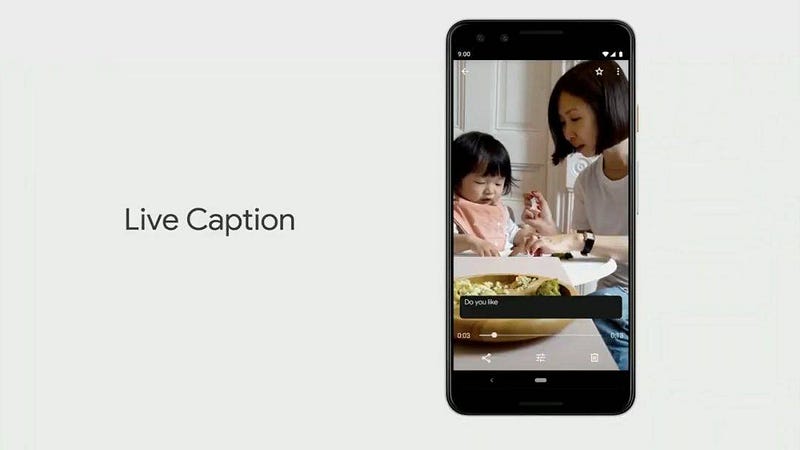
Cómo habilitar la "Transcripción automática"
Esta característica transcribe automáticamente el habla a su dispositivo con un solo clic. Puede usarlo con medios, como videos, podcasts, llamadas telefónicas, videollamadas y mensajes de voz.
Auto Transcribe se creó inicialmente para personas sordas o con dificultades auditivas. Recientemente, sin embargo, la función ha ganado mucha popularidad entre el consumidor diario. Es muy útil para alguien que está en un área donde no quiere reproducir un sonido fuerte. En el autobús o en el lugar de trabajo, Auto Transcript se ha convertido en una tecnología muy popular.
Para activar la función de transcripción automática, simplemente presione el botón de volumen y aparecerá el ícono de transcripción automática 
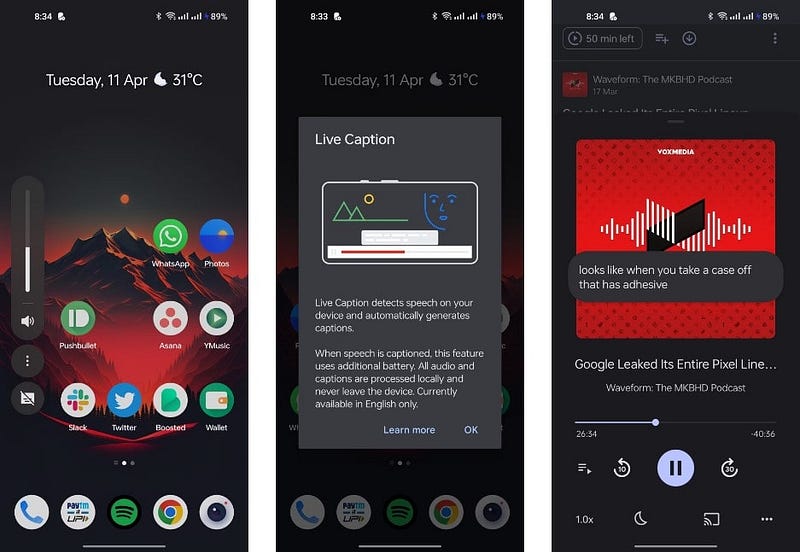
Esta función no requiere una conexión a Internet y toda la transcripción de voz se procesa localmente en su dispositivo, lo que significa que no se almacena en ningún otro lugar que no sea su dispositivo.
Actualmente, Transcript solo está disponible en inglés y en dispositivos con Android 11 o posterior. Algunos fabricantes manejan las funciones de Android de manera diferente, por lo que activar Transcripción automática en teléfonos Samsung, por ejemplo, puede requerir algunos pasos adicionales.
Si no ve la opción Copia automática en su dispositivo, es posible que deba actualizar un módulo Inteligencia del sistema Android A través de Play Store. Esta es la herramienta que maneja el servicio.
ملاحظة: Si estos pasos no funcionaron para usted, es posible que primero deba habilitar la función "Transcripción automática" en la configuración de accesibilidad de su dispositivo.
Personalización de la transcripción automática
Aunque Auto Transcript funciona bien con su configuración predeterminada, puede personalizarlo de varias maneras para adaptarlo a la forma en que usa su teléfono.
Puede mover el cuadro de texto de copia arrastrándolo o expandirlo haciendo doble clic en él. Al acceder a la configuración de subtítulos automáticos en las opciones de voz o audición, puede monitorear las blasfemias y mostrar etiquetas vocales como reír o llorar.
Si desea personalizar la apariencia de su secuencia de comandos, deberá hacerlo en las opciones de Accesibilidad. Por lo general, puede encontrar esto yendo a Configuración de 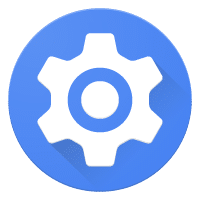
Aquí, puede ajustar el tamaño del texto y elegir entre una variedad de estilos de comentarios. También puede crear su propio estilo personalizando la familia de fuentes, el color del texto, la opacidad, los bordes, el color de fondo y más.
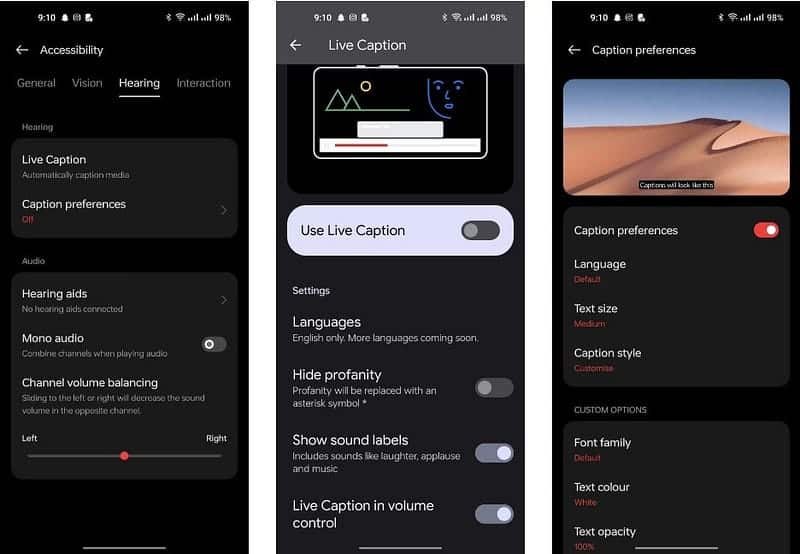
Cómo deshabilitar la "transcripción automática"
Deshabilitar la retroalimentación en vivo es tan simple como presionar el botón de volumen y hacer clic en el ícono de Transcripción automática 
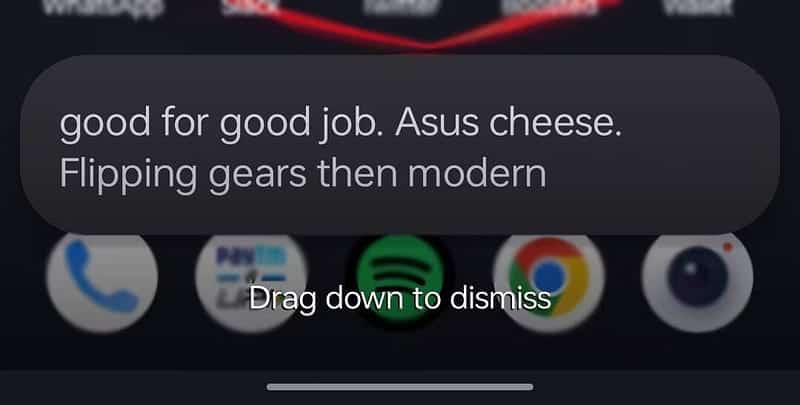
Hay un interruptor más oficial disponible en la configuración de Transcripción automática que también puede usar para habilitar o deshabilitar esta función. Además, puede agregar un acceso directo en el panel de Configuración rápida para activar o desactivar la transcripción automática.
Uso de la batería y otras notas
La función de transcripción automática consume más energía de la batería cuando se realizan llamadas o se reproducen medios. La transcripción automática se apaga automáticamente en el modo de ahorro de batería.
Otras notas sobre la función de transcripción automática:
- Auto Transcript no está diseñado para usarse en llamadas con más de un usuario.
- Durante las llamadas, si silencia el audio mientras anuncia que "Transcripción" está activada, el anuncio se silenciará. Asegúrese de que el otro usuario sepa que la función "transcripción" está activada.
- Es posible que la transcripción no esté disponible en algunas aplicaciones de llamadas y medios.
- Los mejores resultados de la “transcripción automática” se pueden obtener cuando hay sonido sin perturbar el ruido de fondo para que se pueda entender el habla a partir de él.
- La transcripción automática no funciona con música.
- Auto Transcript no utiliza datos móviles ni ninguna conexión a Internet. Todo el contenido de audio y texto se procesa en el dispositivo y este contenido nunca se guarda ni se envía a Google.
Verificar ¿Qué es la función de voz en off? ¿Cuál es su papel y cómo se trabaja en él?
Usar transcripción automática en Android
Ya no necesita extender la mano y agarrar un par de auriculares para poder entender el sonido de su teléfono. Gracias a las tecnologías actuales, los teléfonos inteligentes pueden generar comentarios precisos y de alta calidad en los que puede confiar.
Incluir herramientas de accesibilidad como Auto Transcript no solo ayuda a las personas con problemas de audición, sino que es una característica que todos los usuarios de teléfonos inteligentes pueden apreciar. Android está integrando útiles funciones de accesibilidad y esto solo abre las puertas de la tecnología a un público más amplio. Puedes ver ahora Las mejores aplicaciones para personas sordas y con problemas de audición en iOS y Android.







